今天和大家分享一下win10系统打印提示缺少VspRinT7.oCx问题的解决方法,在使用win10系统的过程中经常不知道如何去解决win10系统打印提示缺少VspRinT7.oCx的问题,有什么好的办法去解决win10系统打印提示缺少VspRinT7.oCx呢?小编教你只需要1、首先你要从网上下载一个叫VspRinT7.oCx 的插件,下载下来后讲此文件放到C盘window下; 2、点击开始-运行 输入cmd 打开dos窗口,在窗口里面输入regsvr32 vsprint7.ocx 然后点击回车,系统提示注册成功就可以了;下面就是我给大家分享关于win10系统打印提示缺少VspRinT7.oCx的详细步骤::
1、首先你要从网上下载一个叫VspRinT7.oCx 的插件,下载下来后讲此文件放到C盘window下;
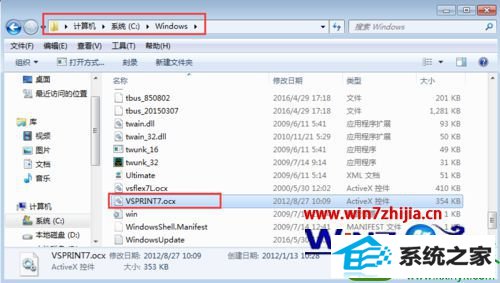
2、点击开始-运行 输入cmd 打开dos窗口,在窗口里面输入regsvr32 vsprint7.ocx 然后点击回车,系统提示注册成功;
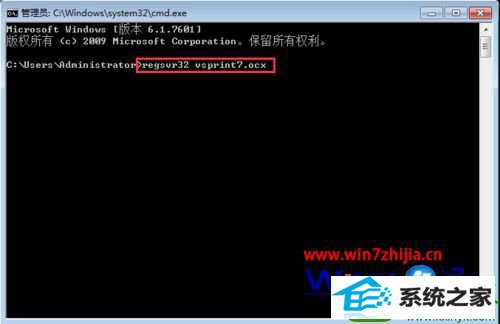
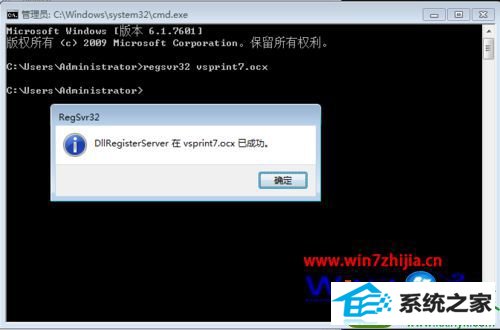
4、这个时候就可以打印了
经过上面的方法就可以帮助大家解决笔记本win10系统打印提示缺少VspRinT7.oCx这个问题了,有碰到同样情况的用户们不妨可以尝试上面的方法步骤来进行操作吧。
青苹果官网 云帆win7系统下载 小黑win7系统下载 萝卜花园xp系统下载 云帆装机卫士 系统天地装机大师 乡巴佬系统 魔法猪装机卫士 洋葱头装机助理 系统之家u盘装系统 小猪装机大师 纯净版u盘装系统 小白菜u盘启动盘制作工具 雨林风木装机卫士 大白菜装机管家 洋葱头win10系统下载 小白菜u盘装系统 大白菜win8系统下载 东芝u盘装系统 玉米xp系统下载